CODIJY Tools & Funktionen
vergleichen
Sehen Sie, wie die erweiterten Werkzeuge von CODIJY Colorizer Pro im Vergleich zu den Kernfunktionen von CODIJY Recoloring aussehen.
Keine Ebenen oder komplizierte Steuerungen
80+ spezielle Werkzeuge und Funktionen
14k+ Farben bei 100 Motiven
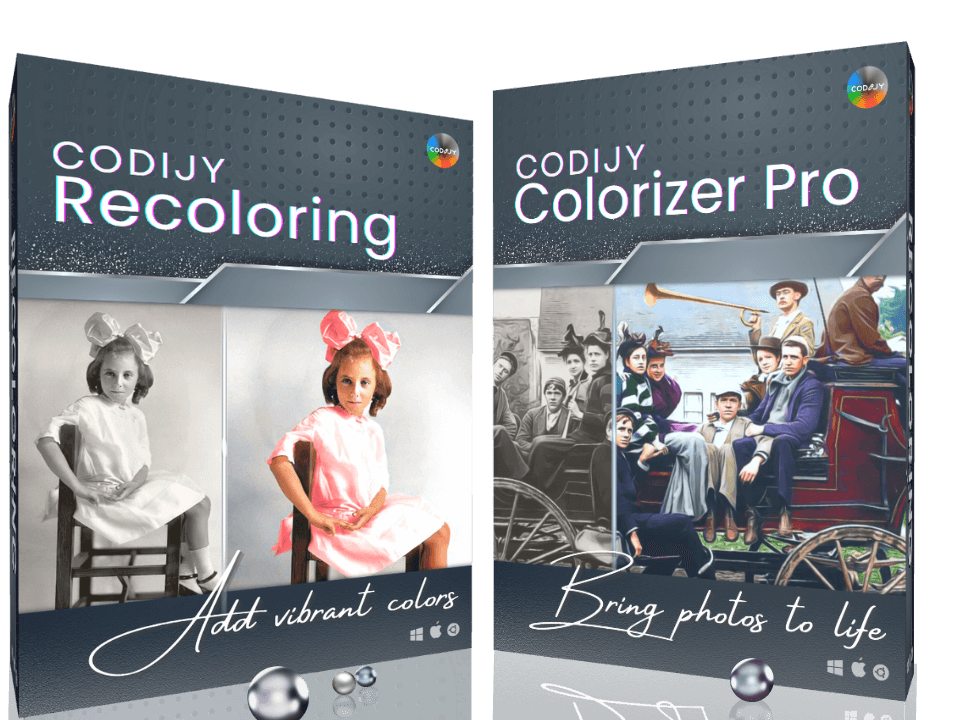
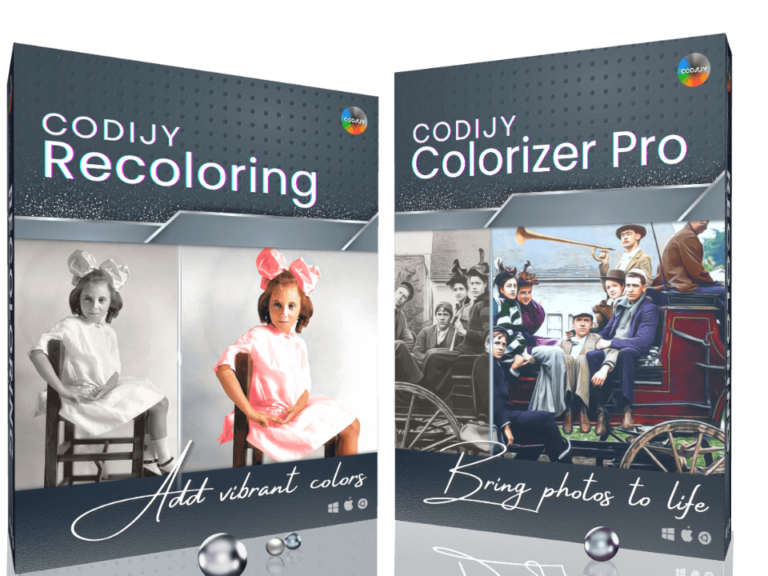
(*) Pro-Portrait-Tools
(*) Beschleunigen Sie die Kolorierung von Szenen
CODIJY
Colorizer Pro
CODIJY
Recoloring
Pro - Colorizer Pro Tools
Core - Recoloring Tools
Pro
Core
Einfärbungs-Toolset
Manipulieren Sie Bildfarben mit Leichtigkeit
Erweiterte Tools

Kern-Werkzeuge

Farbbibliotheken
Fertige Paletten für verschiedene Themen und Bereiche
100
27
Erweiterte Import-/Exportoptionen
Importieren/Exportieren von Farben und Konturen

Profi-Werkzeugkasten für Porträts*
Bringt die Porträtfärbung auf die nächste Stufe
Vollständig

Begrenzt
Schnellere Fertigstellung hochdetaillierter Szenen *
Schnelleres Kolorieren von hochdetaillierten Innenräumen und Stadtansichten
Vollständig

Begrenzt
FARBMANIPULATION: WERKZEUGE, TECHNIKEN UND MASKEN
Strich-basierte Technik
Manipulieren Sie Bildfarben durch einfache Striche


Anpassbare Pinselbreite & Zeichenmodus
Einstellen von Stiften zum Zeichnen von Linien oder Kurven in einer ausgewählten Breite


Stift-Werkzeug zum Anwenden von Farbmasken
Auftragen neuer Farben mit den Strichen des gewählten Farbtons


Farbübergänge mit dem Gradientenstift anwenden
Natürliche Farbverläufe mit einem einzigen Strich nachbilden


Originalfarbtöne mit minimalem Aufwand bewahren
Beibehaltung des ursprünglichen Farbtons eines oder mehrerer Bereiche


Bereiche in Graustufen umwandeln
Farbtöne mit Verfärbungsmasken entfernen


Normale/überlagernde Masken
Umschalten zwischen undurchsichtigen und transparenten Masken


Schnellzeichenkurzbefehle
Viel schnelleres Zeichnen komplex geformter Masken


Masken exportieren/importieren
Speichern und Öffnen von Masken in anderen Dokumenten als CMSK-Dateien

Importieren von Masken aus einem kleinen Bild in ein Bild in voller Größe
Importierte Masken passen ihren Maßstab entsprechend an

Akvis-Striche importieren
Importieren von Strichen, die in einem anderen Programm hinzugefügt wurden

FARBBIBLIOTHEKEN
Vorgefertigte Farbbibliotheken
Fertige Paletten für verschiedene Themen und Sujets
100
27
Paletten für Gesicht/Erscheinungsbild
Hautkomplexierung, Haare, Augen, Lippen, Zähne usw.
27
6
Outfit/Accessoires/Uniformen Paletten
Stoffe, Militäruniformen, Pelze, Schmuck und mehr
14
3
Fahrzeuge/Stadtbildbibliotheken
Autolack, Farbe und Textur von anderen Straßenobjekten
15
8
Natur/Landschaftsbibliotheken
Himmel, Laub, Wasser, Boden, Wildtierfarben und mehr
34
8
Benutzerdefinierte Bibliotheken
Erstellen Sie neue Bibliotheken
Organisieren Sie Farben in Ihren eigenen Bibliotheken

Dokumentverlauf in eine neue Bibliothek exportieren
Speichern Sie die in einem Dokument verwendete Farbpalette als Bibliothek

Bibliotheken importieren/exportieren
Speichern und Weitergeben von Bibliotheken als *CML-Dateien von CODIJY-Bibliotheken

Werkzeuge für die Farbauswahl
All-in-One-Farbwähler
Wählen Sie Farben auf verschiedene Arten von einem einzigen Ort aus


Anpassung von Farbtönen in RGB-, HSB-, Lab- und YUV-Räumen
Verwendung verwandter Paletten oder der Tastatur


Farbnummern verwenden
Geben Sie die HTML-Nummer des ausgewählten Farbtons ein


Farben automatisch akzeptieren
Werkzeuge so einstellen, dass die ausgewählten Farben automatisch akzeptiert werden


Erfassen von Farben aus Farbbildern
Kopieren von Farbtönen aus Farbbildern mit dem Werkzeug Farberfassung

Farben zu benutzerdefinierten Bibliotheken hinzufügen
Ausgewählten Farbton in einer benutzerdefinierten Bibliothek speichern

Verwalten von Farbverläufen
All-in-One Einstellungen für Farbverläufe
Vorschau, Zusammenstellen, Bearbeiten, Erfassen und Anwenden von Farbverläufen


Farbverläufe zusammenstellen und bearbeiten
Farben hinzufügen/entfernen. Schattierungen bearbeiten. Übergänge anpassen.


Live-Verläufe erfassen
Mehrere Farben mit Übergängen aus Farbbildern kopieren

Vorlagen für Farbverläufe
Vorgefertigte Farbverläufe für verschiedene Themen verwenden

Farbverläufe zu benutzerdefinierten Bibliotheken hinzufügen
Ausgewählte Farbverläufe in benutzerdefinierten Bibliotheken speichern

Werkzeugkasten zum Übermalen
Pipette und Eimer
Farben auswählen und Striche mit neuen Schattierungen füllen


HSB-Übermalungswerkzeug
Aufrufen der HSB-Parameter für jeden Strich


Die Gruppe Übermalen Farbwähler
Wählen Sie mehrere Striche aus, um sie auf einmal neu zu streichen


Vorschau generieren
Vorschau mit einem Klick erzeugen
Erzeugen einer vollständigen Bildvorschau mit einem Klick auf die Schaltfläche


Dialog für partielle Verarbeitung
Wählen Sie den Bereich, für den eine Vorschau erzeugt werden soll


Sofort-Vorschau-Modus
Stellen Sie das Programm so ein, dass es die Vorschau in Echtzeit erzeugt

Automatische Konvertierung in Graustufen
Sie können die Schwarzweiß-Kopie des Bildes mit einem Klick erhalten


Vorschauqualität einstellen
Reduzieren Sie die Qualität der Vorschau für die laufenden Ergebnisse




